Mac用Final Cut Proユーザガイド
- ようこそ
- 新機能
-
- 用語集
- 著作権

Mac用Final Cut Proでメインウインドウのレイアウトを変更する
Final Cut Proウインドウのメイン領域には、ブラウザ、ビューア、タイムライン、サイドバー、インスペクタがあります。作業スタイルや行う作業に合わせてこれらの表示/非表示を切り替えたりサイズを変更したりできます。複数のディスプレイを使用する場合は分けて配置することもできます。
Final Cut Proには定義済みのワークスペースレイアウトがいくつか用意されています。また、独自のワークスペースレイアウトを作成して保存することもできます。Mac用Final Cut Proのワークスペースレイアウトを変更するを参照してください。
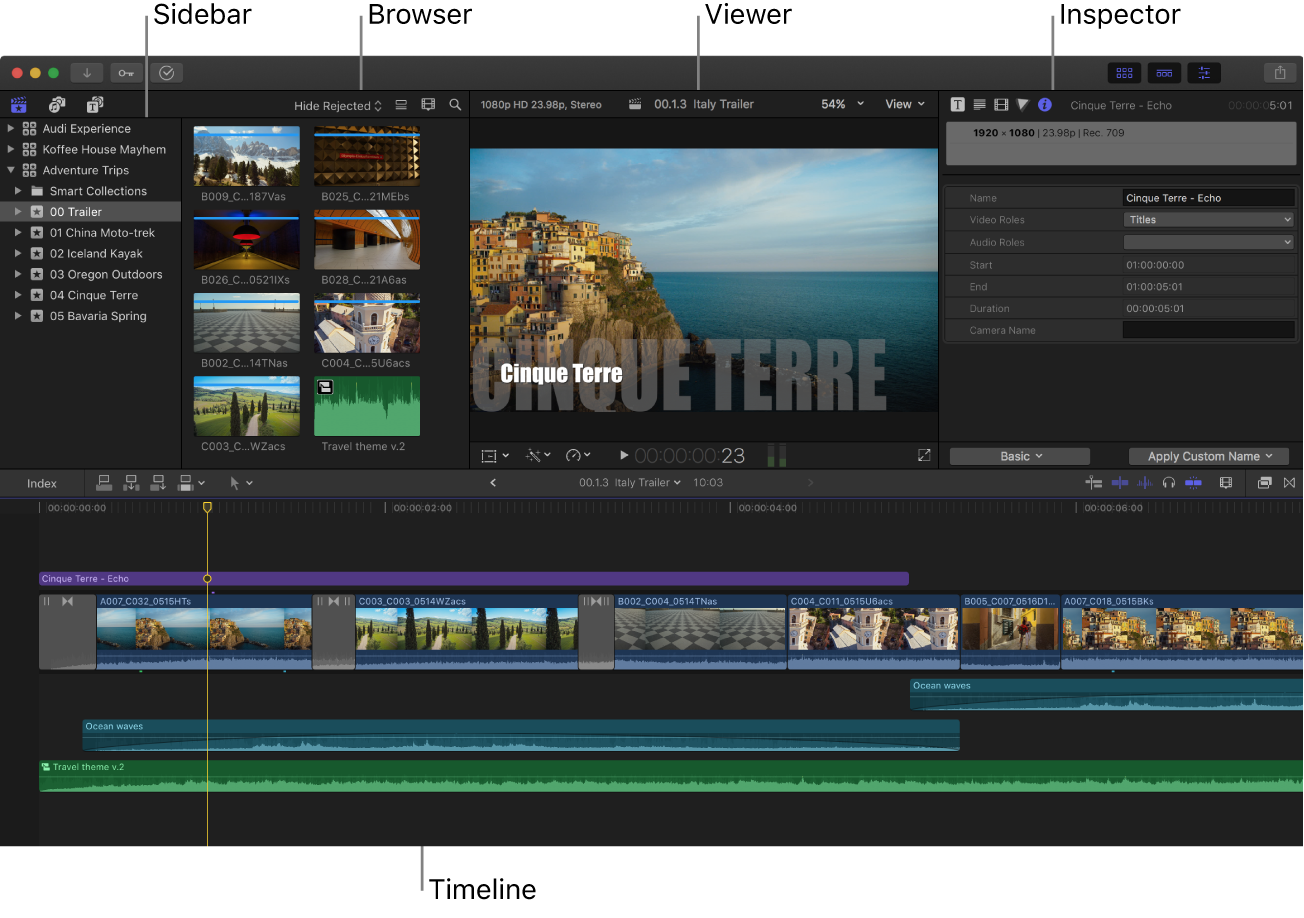
Final Cut Proウインドウの領域のサイズを変更する
Final Cut Proウインドウの2つの領域の境界をドラッグします。
ドラッグすると、一方の領域が大きくなり、もう一方の領域が小さくなります。
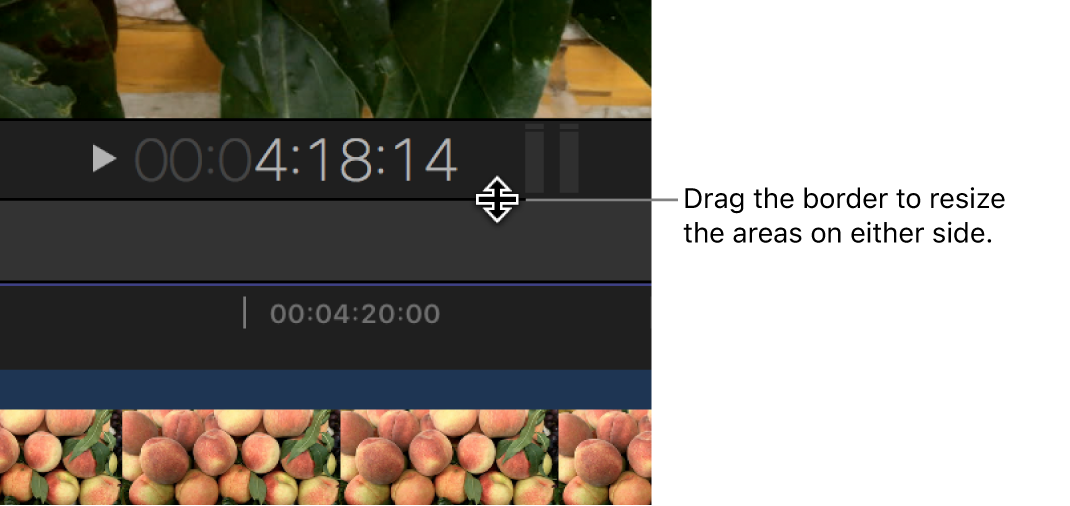
ブラウザとビューアの両方を表示しているときはブラウザとビューアの下部が単一の境界として機能するため、一方の高さを調整するともう一方の高さも調整されます。
ブラウザ、タイムライン、インスペクタを表示する/隠す
Final Cut Proで、以下のいずれかの操作を行います:
ブラウザを表示する/隠す: ツールバーの「ブラウザ」ボタンをクリックします(またはControl+Command+1キーを押します)。
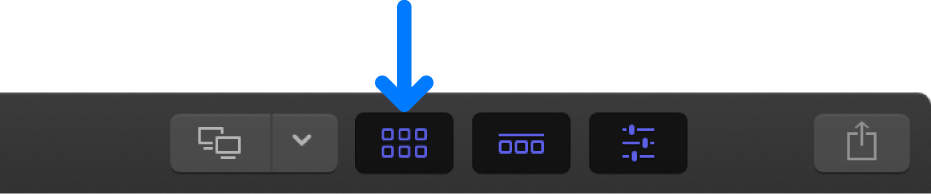
下の図は、ブラウザを隠してビューアとタイムラインだけを表示したFinal Cut Proウインドウを示します:

タイムラインを表示する/隠す: ツールバーの「タイムライン」ボタンをクリックします(またはControl+Command+2キーを押します)。
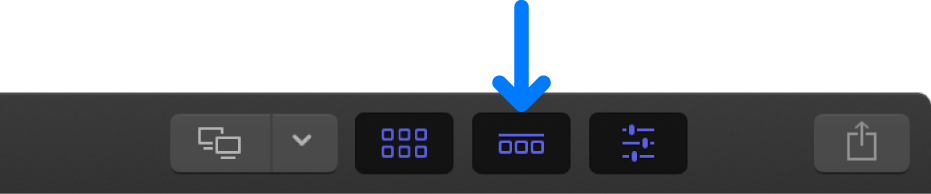
注記: ブラウザとタイムラインを同時に隠すことはできません。
インスペクタを表示する/隠す: ツールバーの「インスペクタ」ボタンをクリックします(またはCommand+4キーを押します)。
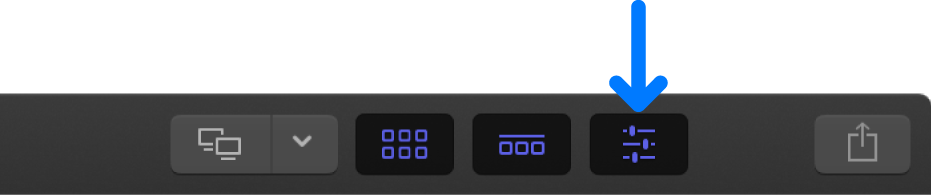
ヒント: インスペクタをいっぱいの高さで表示するか半分の高さで表示するかを切り替えるには、インスペクタ上部のバーをダブルクリックします。「表示」>「インスペクタの高さを切り替え」と選択する(またはControl+Command+4キーを押す)こともできます。
サイドバーを表示する/非表示にする
ブラウザの左に表示されるサイドバーには、「ライブラリ」サイドバー、「写真、ビデオ、およびオーディオ」サイドバー、「タイトルとジェネレータ」サイドバーの3つのパネルが含まれ、さまざまなタイプのメディアを選択できます。サイドバーで項目を選択すると(クリップを含むイベント、サウンドエフェクトや3Dタイトルのカテゴリなど)、その項目の内容がブラウザに表示されます。サイドバーはそれぞれ表示/非表示を切り替えることができます。
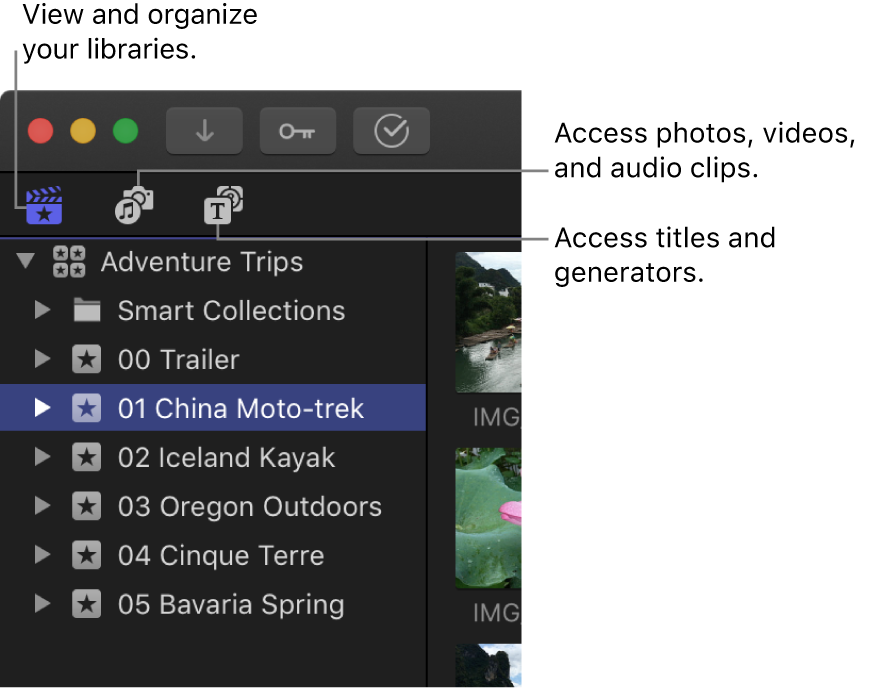
Final Cut Proで、以下のいずれかの操作を行います:
「ライブラリ」サイドバーを表示する: Final Cut Proウインドウの左上隅にある「ライブラリ」ボタンをクリックするか、「ウインドウ」>「移動」>「ライブラリ」と選択します(またはCommand+1キーを押します)。
「写真、ビデオ、およびオーディオ」サイドバーを表示する: 左上隅にある「写真、ビデオ、およびオーディオ」ボタンをクリックするか、「ウインドウ」>「移動」>「写真、ビデオ、およびオーディオ」と選択します(またはShift+Command+1キーを押します)。
「タイトルとジェネレータ」サイドバーを表示する: 左上隅にある「タイトルとジェネレータ」ボタンをクリックするか、「ウインドウ」>「移動」>「タイトルとジェネレータ」と選択します(またはOption+Command+1キーを押します)。
サイドバーを表示する/非表示にする: 「ウインドウ」>「ワークスペースに表示」>「サイドバー」と選択します(またはCommand+アットマーク(@)キーを押します)。現在表示されているサイドバーのボタン(強調表示されています)をクリックして、サイドバーを隠すこともできます。